- Зохиолч Abigail Brown [email protected].
- Public 2023-12-17 06:56.
- Хамгийн сүүлд өөрчлөгдсөн 2025-01-24 12:18.
MacOS-г дахин суулгаснаар таны үйлдлийн системтэй холбоотой ямар ч асуудал шийдэгддэг ч энэ нь хэтэрхий их байж магадгүй юм. Хэрэв таны компьютер ачаалахаа больсон эсвэл системийн түвшний асуудлуудыг шийдэж чадахгүй байгаа бол энэ нь сайн сонголт юм. Хэрэв суулгалт маш буруу хийгдэж, эхний дөрвөлжин рүү буцсан нь дээр. Хэрэв та болгоомжтой бөгөөд азтай бол хатуу дискээ устгахгүйгээр macOS-г дахин суулгах боломжтой.
Энэ нийтлэл дэх мэдээлэл нь macOS Sierra (10.12)-аар дамжуулан macOS Catalina (10.15)-д хамаарна.
Доод шугам
Таны анхны дахин суулгах сонголт бол ачаалах дискээ устгахгүйгээр macOS-г дахин суулгах явдал байх ёстой. Энэ арга нь macOS системийн файлуудыг мэдэгдэж байгаа сайн хувилбараар сольж таны хэрэглэгчийн файлуудыг хадгалдаг. Хэрэв энэ нь таны асуудлыг шийдэхгүй бол та ачаалах дискийг устгаад дахин суулгаж болно. Хэрэв та сэргээх горимд огт ачаалж чадахгүй бол macOS-г дахин суулгахын тулд зөвхөн ачаалах боломжтой USB суулгагчийг ашиглана уу.
Сэргээх горимыг ашиглан macOS-г хэрхэн дахин суулгах вэ
MacOS-г дахин суулгах стандарт арга нь Сэргээх горим бөгөөд энэ нь суулгах явцад MacOS үүсгэсэн ачаалах диск дээрх тусдаа сэргээх хуваалтаас ачаалагддаг.
Та хуваалтыг өөрчлөх боломжгүй. Ачаалах хэсгийн түгжээг тайлахын тулд macOS нь сэргээх хэсгээс ачаалагдана. Та сэргээх хэсэг дэх ачаалах үндсэн хуваалтдаа бүрэн устгах эсвэл macOS-г дахин суулгах зэрэг өөрчлөлт, тохируулга хийх боломжтой.
Сэргээх горимд ачаалахын тулд Mac-аа дахин эхлүүлнэ үү. Command+ R товчийг таны Mac унтармагц компьютер асааж эхлэх үед удаан дарна уу. Apple-ийн лого, явцын дугуй эсвэл нууц үгийн сануулга харах үед товчлууруудыг суллана уу.
Хэрэв таны Mac-д програм хангамжийн нууц үг шаардлагатай бол сэргээх горимд амжилттай ачаалахын өмнө нууц үгээ оруулах шаардлагатай. Энэ шаардлага нь ихэвчлэн хөдөлгөөнт төхөөрөмжийн удирдлагын бодлоготой байгууллага Mac-ыг удирдах үед тавигддаг. Хэрэв та програмын нууц үгээ мэдэхгүй бөгөөд авч чадахгүй байгаа бол Apple таны Mac-ыг эзэмшдэг гэдгээ баталж чадвал таны Mac-н түгжээг тайлах боломжтой.
Бүх зүйлийг устгахгүйгээр macOS-г хэрхэн дахин суулгах вэ
Хэрэв таны macOS суулгац асуудал үүсгэвэл та дискийг бүхэлд нь арчиж, эхнээс нь эхлүүлэх шаардлагагүй. MacOS нь зөвхөн системийн файлуудыг дахин суулгаж, гэмтсэн эсвэл гэмтсэн системийн файлуудыг солих боломжтой.
Энэ нь macOS-г дахин суулгах үндсэн арга юм. Энэ нь хамгийн бага хор хөнөөлтэй тул та оролдох ёстой хамгийн эхний арга юм. Энэ нь таны асуудлыг шийдэхгүй байж магадгүй ч энэ нь цөмийн хувилбар биш юм.
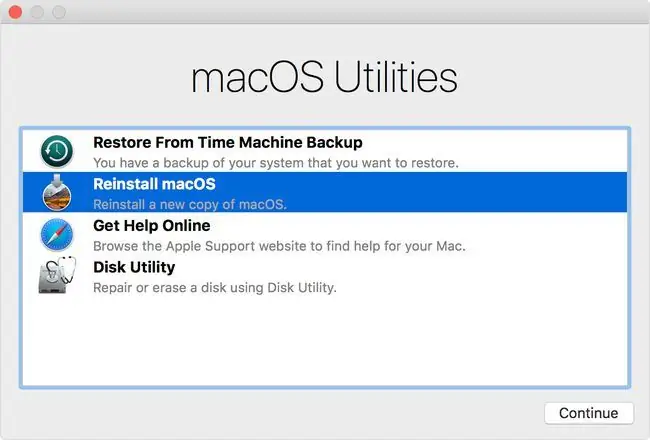
Сэргээх горимд ачаалаад macOS Utilities програмаас macOS-г дахин суулгах-г сонгоно уу. Дараа нь суулгах процессыг эхлүүлэхийн тулд Үргэлжлүүлэх-г сонго. MacOS-г дахин суулгахын тулд дэлгэцэн дээрх зааврыг дагана уу.
MacOS-г хэрхэн устгаж, дахин суулгах вэ
Хатуу дискээ арчиж, устгаад дахин суулгаснаар бүрэн цэвэрлэж эхэлнэ. Disk Utility ашиглан форматлаад дараа нь macOS-г дахин суулгана уу.
Энэ процесс нь таны ачаалах драйв дээрх бүх файлыг бүрмөсөн устгах тул үргэлжлүүлэхээсээ өмнө нөөцлөлттэй байгаа эсэхийг шалгаарай.
- Сэргээх горимд ачаалаад macOS Utilities-аас Disk Utility дарна уу.
- Зүүн самбараас ачаалах дискээ сонгоно уу.
- Устгах дээр дарж ачаалах дискээ устгах сонголтуудыг нээнэ үү.
-
Хэрэв та Mojave эсвэл түүнээс дээш хувилбарыг суулгаж байгаа бол форматаараа Apple File System (APFS)-г сонгоно уу. Хэрэв та High Sierra эсвэл түүнээс өмнөх хувилбарыг суулгаж байгаа бол форматаар macOS Extended (Journaled)-г сонгоно уу.
- Драйвыг устгахаас өмнөх нэрээр нь өгнө үү. Өгөгдмөл нэр нь "Macintosh HD."
- Драйвыг арчихын тулд Устгах дээр дарна уу.
- MacOS Utilities програм руу буцахын тулд Disk Utility-г хаа.
- Цэснээс Install macOS дээр товшоод дэлгэцэн дээрх зааврыг даган ердийн суулгацыг үргэлжлүүлнэ үү.
Сэргээх горимын бусад сонголтууд
Өгөгдмөлөөр Сэргээх горим нь таны Mac дээр суулгасан macOS хувилбараар таны macOS суулгацыг дахин суулгах боломжийг олгодог. Гэхдээ та мөн macOS-ийн өөр өөр хувилбаруудыг суулгадаг өөр өөр суулгах хэрэгслүүдэд хандах боломжтой. Та сэргээх горимд ачаалах үед өөрчлөх товчлууруудыг дарснаар эдгээр горимд хандах боломжтой:
- Command+ R: Сэргээх горимд ачаалж, Mac дээрээ macOS-ийн хамгийн сүүлийн хувилбарыг дахин суулгана уу.
- Сонголт+ Тушаал+ R: Татаж авдаг онлайн сэргээх горимд ачаалах macOS-ийн хамгийн сүүлийн үеийн нийцтэй хувилбар бөгөөд үүнийг таны Mac дээр суулгана. Хэрэв таны сэргээх хэсэг гэмтсэн эсвэл таны Mac дээр байгаа macOS хувилбарыг дахин суулгаж чадахгүй байгаа бол энэ сүлжээний сэргээлт нь шинэ файл татаж авах замаар суулгалтыг сэргээх боломжтой.
- Shift+ Сонголт+ Тушаал+ R: Таны Mac-тай цуг ирдэг macOS хувилбар эсвэл хамгийн ойр байгаа хувилбарыг суулгахын тулд Сэргээх горимд ачаална уу.
Ачаалах боломжтой суулгагч ашиглан macOS-г дахин суулгана уу
Хэрэв таны Mac нь ажиллахаа больсон бол Сэргээх горимд ачаалах боломжгүй болсон бол бүү ай. Та MacOS-ийг ачаалах боломжтой USB суулгагчаас дахин суулгаж болно. Энэ нь дор хаяж нэг Mac ажиллах шаардлагатай нарийн төвөгтэй процесс юм.
Яаралтай засварын хэрэгсэл болгон хамгийн сүүлийн үеийн ачаалах боломжтой суулгагчийг урьдчилан үүсгэх нь ухаалаг хэрэг юм.
Танд macOS суулгагчийн бүрэн хувилбар болон дор хаяж 12 ГБ зайтай macOS Extended-д зориулагдсан USB драйв хэрэгтэй. Шаардлагатай бол үргэлжлүүлэхийн өмнө USB-ээ форматлахын тулд Disk Utility ашиглана уу.
-
MacOS App Store-оос macOS суулгагчийг татаж авна уу: macOS Catalina, macOS Mojave эсвэл macOS High Sierra.
Хэрэв таны техник хангамж Catalina, Mojave эсвэл High Sierra-тай тохирохгүй бол та өмнөх macOS хувилбарыг туршиж үзэх боломжтой.
-
Суулгагч автоматаар ажиллаж эхэлсний дараа цэснээс суулгагчаас гарах эсвэл Command+ Q-г дарна уу.

Image -
Терминал нээгээд дараах тушаалыг ажиллуулна уу. "USB"-г форматлагдсан USB драйвынхаа нэрээр солихоо мартуузай:
sudo /Applications/Install\ macOS\ Mojave.app/Contents/Resources/createinstallmedia --volume /Volumes/USB
Хэрэв та Mojave суулгаагүй бол замыг зөв нэрээр солино уу.
- Сануулагдах үед системийн нууц үгээ оруулаад, процессыг баталгаажуулахын тулд Буцах товчийг дарна уу.
-
Y гэж бичээд Буцах дарж суулгагчийг үүсгэнэ үү. Энэ нь USB драйвыг устгаж, ачаалах боломжтой суулгагчийн дүрсийг USB драйв руу бичнэ.

Image - Процесс дуусмагц Сонголт товчийг удаан дарж, ачаалах сонголтын цэс рүү орохын тулд Mac-аа дахин ачаална уу.
- Ачаалах сонголтын цэснээс USB дискээ сонгоно уу.
- Үндсэн хатуу диск дээрээ macOS-г форматлаж, дахин суулгахын тулд дэлгэцэн дээрх зааврыг дагана уу.






